Magneetkoppelingen werken niet? 8 manieren om ze te repareren
Klik je op een magneetlink, maar probeert je browser de torrentclient niet te openen om het bestand te downloaden? Als dat het geval is, is er mogelijk een probleem met de magneetkoppeling, torrentclient of browser. Gelukkig zijn er eenvoudige oplossingen om magnetlinks weer goed te laten werken.
Waardoor werken magneetkoppelingen niet meer?
Magneetkoppelingen dienen als een alternatieve manier om torrentbestanden te verkrijgen door magnetische URL’s te gebruiken. Hoewel ze over het algemeen als efficiënter worden beschouwd dan directe downloads van torrentbestanden, is hun betrouwbaarheid niet altijd gegarandeerd vanwege verschillende factoren die de functionaliteit kunnen belemmeren, zoals technische problemen of beperkingen die worden opgelegd door services van derden.
Mogelijk is er een probleem met de magnetische hyperlink.
Het is mogelijk dat de website die toegang biedt tot de magneetlink op dit moment technische problemen heeft.
Het is ook mogelijk dat je geen geschikte torrent-clienttoepassing op je apparaat hebt geïnstalleerd of dat er een probleem is met de configuratie van de instellingen van de client.
Het is mogelijk dat je je webbrowser niet goed hebt ingesteld voor toegang tot de magnetische hyperlink.
Het is mogelijk dat bepaalde beveiligingsmaatregelen die op uw apparaat zijn geïmplementeerd, de functionaliteit van uw webbrowser voor toegang tot externe magneetkoppelingen belemmeren.
Rekening houdend met de onderliggende factoren is het belangrijk om mogelijke oplossingen voor dit probleem te onderzoeken.
Controleren op specifieke problemen met link of website
Er kan een probleem zijn met de specifieke hyperlink of de insluitingsfunctie van een website waardoor een magnetische link niet meer werkt wanneer erop wordt geklikt.
Om vast te stellen of het probleem aan de link zelf ligt of buiten uw macht ligt, kunt u proberen een andere magnetische link te openen die van dezelfde bron afkomstig is. Als deze alternatieve verbinding correct functioneert, zou dit suggereren dat de storing exclusief is voor de specifieke link en buiten uw invloedssfeer ligt. Als daarentegen beide links niet goed werken, kan het probleem mogelijk binnen het domein in kwestie liggen.
Om dit probleem op te lossen, kunt u proberen de magneetkoppelingen vanaf alternatieve websites te openen. Als deze koppelingen elders naar behoren werken, maar alleen op een specifieke site problemen opleveren, kan er sprake zijn van een onjuiste insluiting. In dergelijke gevallen is het verstandig om de websitebeheerder om hulp te vragen.
Als je problemen ondervindt bij het openen van magnetische hyperlinks van verschillende online platforms, kan dit duiden op een intrinsiek probleem dat nader moet worden onderzocht om de hoofdoorzaak vast te stellen.
Zorg ervoor dat je een torrentclient hebt geïnstalleerd
Je moet een torrentclient op je apparaat hebben geïnstalleerd om inhoud van een magneetlink te kunnen downloaden. Als je er geen hebt geïnstalleerd (of als je een foutmelding krijgt zoals “Dit bestand heeft geen bijbehorende app”), is het tijd om een torrentclient te downloaden die magneetkoppelingen kan verwerken, zoals qBittorrent .
Als je bestaande torrentclient magnetlinks niet ondersteunt, resulteert een poging om deze te gebruiken in een niet-reagerende status. Om dit probleem op te lossen en toegang tot magneetkoppelingen mogelijk te maken, moet je een andere toepassing aanwijzen als standaard voor het openen van dergelijke verbindingen.
Stel een standaardtoepassing in voor magneetkoppelingen of schakel over op een andere
Volg de volgende richtlijnen om de standaardtoepassing voor het openen van magneetkoppelingen te wijzigen:
Navigeer naar de Register-editor door gebruik te maken van de zoekfunctie in je besturingssysteem en selecteer het uit de resultaten. Eenmaal gevonden, klik met de rechtermuisknop op de toepassing en kies “Uitvoeren als beheerder”.
⭐ Kopieer en plak het volgende pad in de Register-Editor:
Computer\HKEY_CLASSES_ROOT\Magnet\shell\open\command
Klik met de rechtermuisknop op de standaardoptie in het rechterpaneel en selecteer vervolgens “Wijzigen…” om de instellingen te bewerken.
Nadat je de map met het uitvoerbare bestand voor de door jou gekozen torrentclient hebt gevonden, navigeer je naar het gedeelte “Waardegegevens” en voer je het bijbehorende pad op deze locatie in.
⭐ Klik ten slotte op OK . 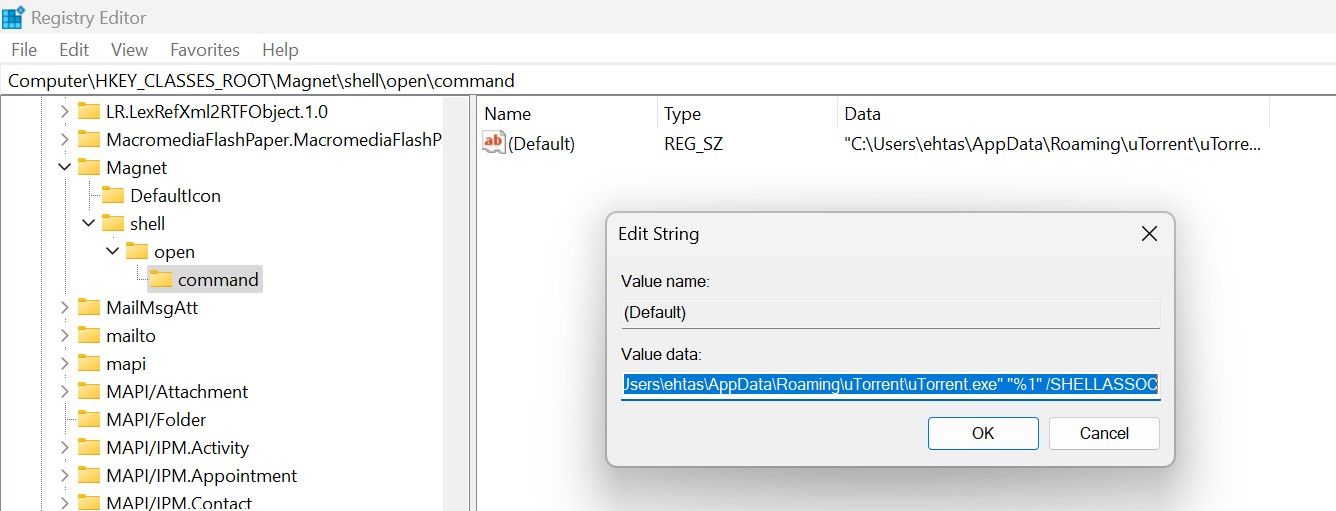
Als je niet zeker weet waar het uitvoerbare bestand voor je torrentclient zich bevindt, kun je de eigenschappen van de bijbehorende snelkoppeling bekijken. Klik hiervoor met de rechtermuisknop op het pictogram van de snelkoppeling en selecteer “Eigenschappen”. Navigeer vervolgens naar het tabblad “Snelkoppeling” binnen deze eigenschappen en zoek het veld “Doel” waar het pad naar het uitvoerbare bestand wordt weergegeven.
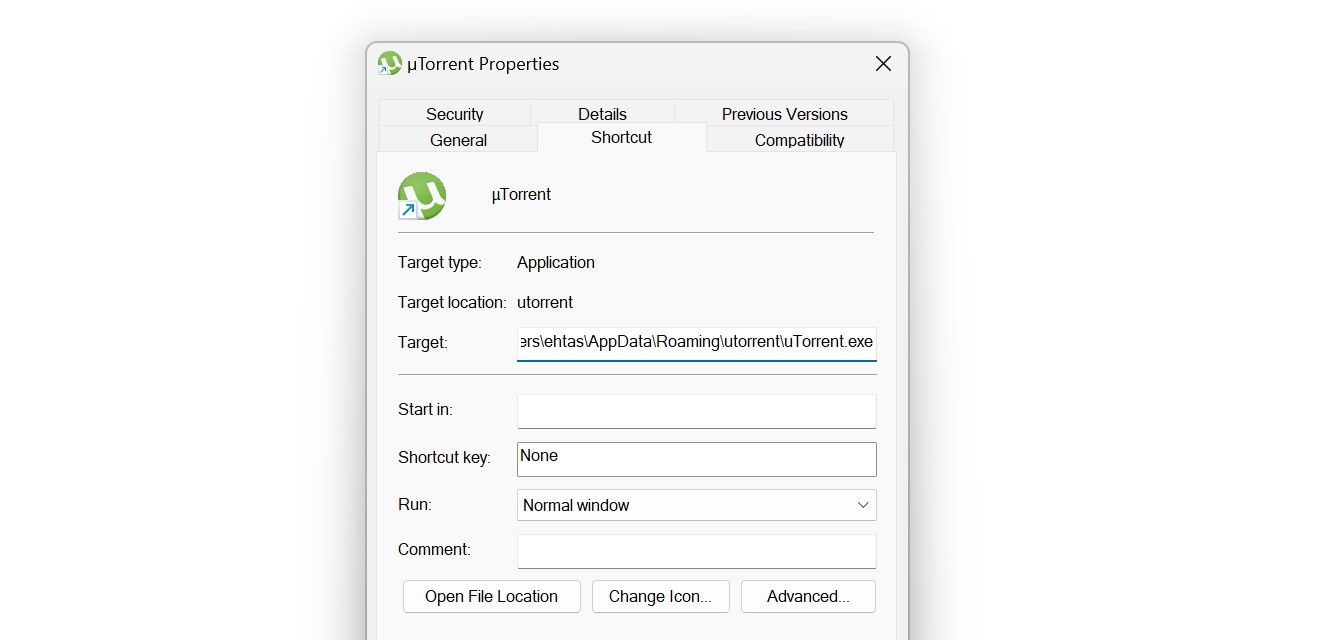
Om %1 succesvol te integreren met populaire torrentclients zoals uTorrent en qBittorrent, is het essentieel om zowel “qmgr5_32.exe” als “qmgr.exe” toe te voegen aan hun respectievelijke registersleutels door “%1” toe te voegen aan het einde van het pad van elk bestand in de sleutel HKEY_LOCAL\_MACHINE\SOFTWARE\Microsoft\WindowsCurrentVersion\Uninstall{ClientName}\Runs, waarbij {ClientName} overeenkomt met “uTorrent” of “qBittorrent”.Zorg er daarnaast voor dat je “%1” opneemt in het pad voor de verwijderstring van elke client in dezelfde registersleutel, met name na het laatste uitvoerende teken in het voorlaatste item binnen de UninstallString
Je torrentclient toestaan om inhoud van magneetkoppelingen te downloaden
Bepaalde torrenttoepassingen bevatten configureerbare voorkeuren voor het associëren van specifieke bestandstypen met de toepassing, zodat gebruikers kunnen voorkomen dat het programma onder bepaalde omstandigheden automatisch downloads van torrentbestanden of magneetkoppelingen start. Als dergelijke beperkingen echter worden geactiveerd in de instellingen van de client, kan dit het vermogen van webbrowsers belemmeren om de torrentsoftware van de gebruiker te vragen om informatie die is ingesloten in magnetische koppelingen te openen en te verwerken, ongeacht of de torrentclient van voorkeur is ingesteld als standaardtoepassing op het apparaat.
Voer de volgende stappen uit om te controleren of de instellingen voor bestandsassociatie in qBittorrent correct werken:
⭐Open qBittorrent.
Ga naar het menu Extra door ernaar toe te navigeren en erop te klikken om de inhoud uit te vouwen.
⭐Selecteer opties.
Navigeer naar het tabblad “Gedrag” aan de linkerkant van uw scherm voor verdere instructies.
⭐ Zoek Bestandsassociatie-instellingen en schakel het selectievakje in naast qBittorrent gebruiken voor magneetkoppelingen . 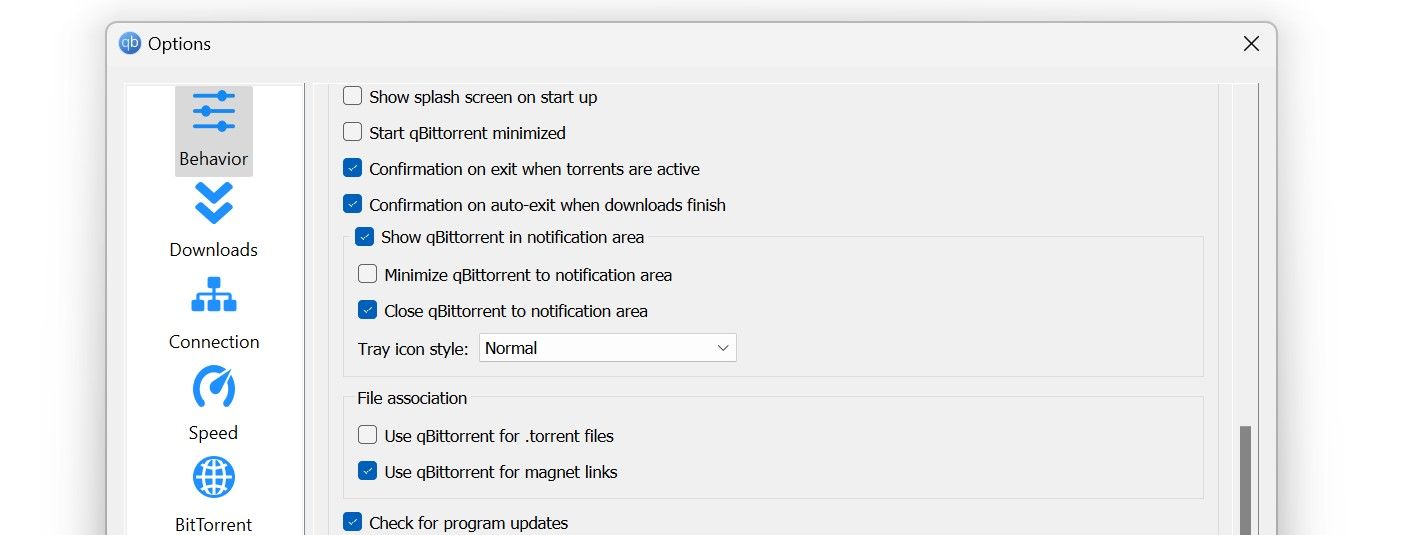
⭐Klik op Toepassen en opOK om te voltooien.
Om alternatieve peer-to-peer toepassingen voor het delen van bestanden te gebruiken, is het cruciaal om ervoor te zorgen dat de nodige machtigingen zijn ingeschakeld die dergelijke software toegang geven tot gegevens en deze ophalen via magnetische hyperlinks.
Bij de installatie van uTorrent hebben gebruikers de mogelijkheid om aan te geven welke bestandstypen de client standaard verwerkt. Als de optie voor het verwerken van magnetische URI’s niet is geselecteerd tijdens de installatie, kan de torrenttoepassing problemen ondervinden bij het beheren van magnetische koppelingen. Het is belangrijk om te weten dat uTorrent niet toestaat om de instellingen na de installatie te wijzigen. Als het bovengenoemde probleem zich voordoet, kun je de software dus alleen volledig verwijderen en opnieuw installeren met de benodigde voorkeuren ingeschakeld. Het is vooral belangrijk om ervoor te zorgen dat de instelling “Handle Magnet URIs” is aangevinkt tijdens het herinstallatieproces.
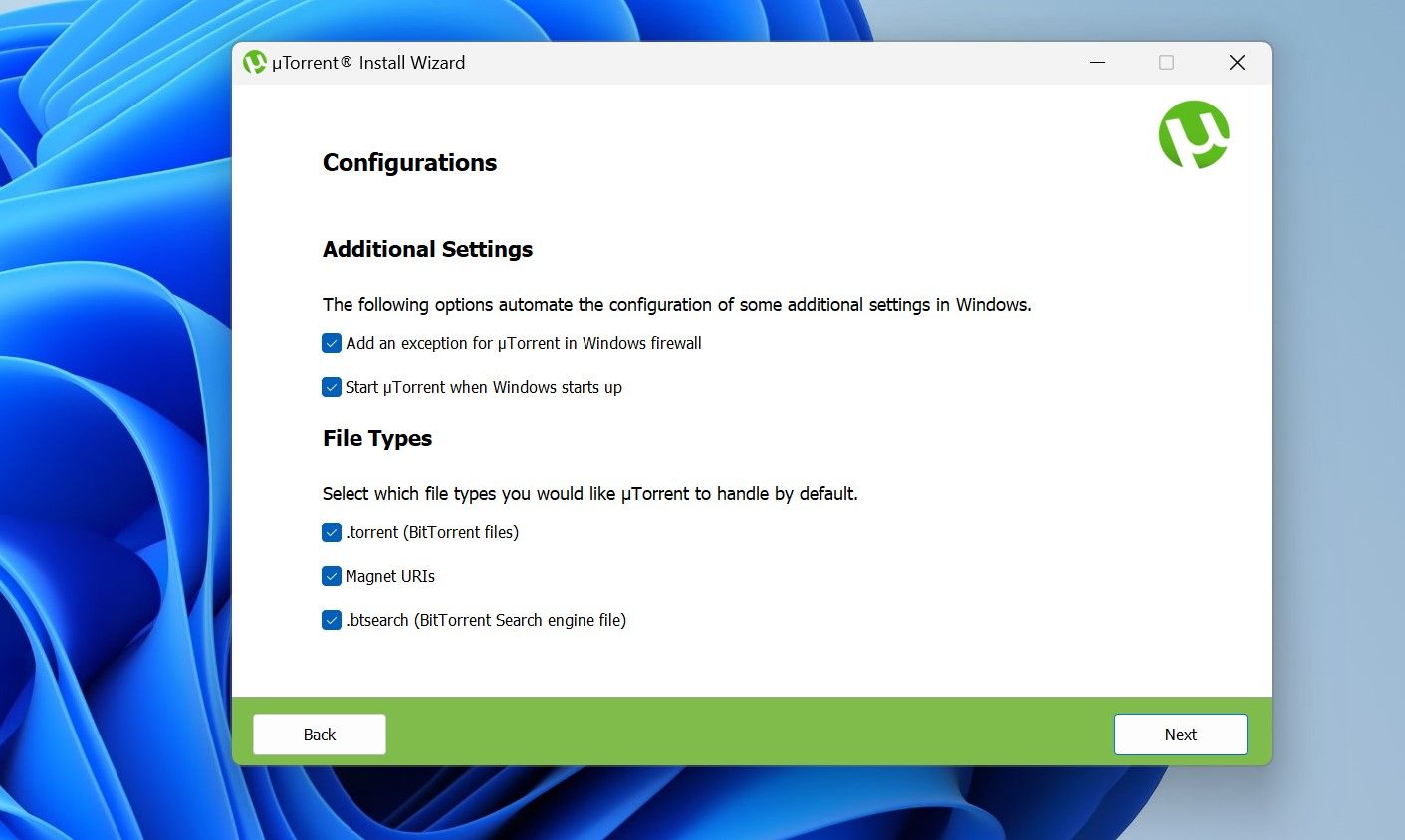
Site-instellingen wijzigen op Chrome
Als het gebruik van magneetkoppelingen binnen de Google Chrome-browser niet goed werkt, kan dit te wijten zijn aan een beperking die voorkomt dat bepaalde websites specifieke communicatieprotocollen verwerken.Volg de volgende richtlijnen om de instellingen voor protocolhandlers in de browser Google Chrome te wijzigen:
⭐ Typ de volgende URL in Chrome en druk op Enter:
chrome://settings/handlers
Schakel een selectievakje in naast websites die specifieke communicatieprotocollen mogen gebruiken en geef ze toestemming om dit te doen. Met deze actie kunnen aangewezen sites specifieke methoden voor gegevensuitwisseling met gebruikers implementeren.
Zorg ervoor dat de website waarmee u magnetische koppelingen gebruikt niet is verboden door
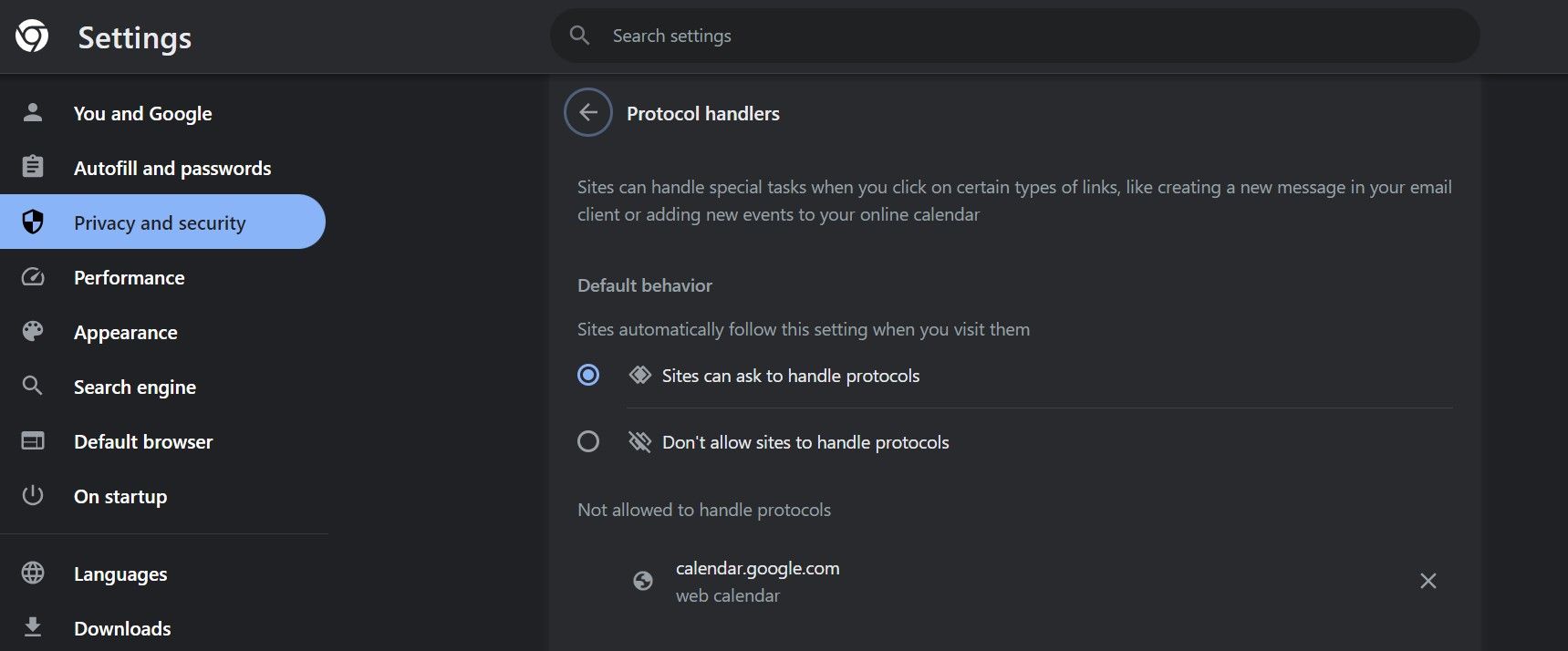
Voeg een voorkeursinstelling toe in de geavanceerde voorkeursinstellingen in Firefox
Als Mozilla Firefox niet correct werkt met magnetische hyperlinks, moet u mogelijk uw browserinstellingen wijzigen door een aangepaste voorkeursinstelling toe te voegen. Volg hiervoor deze procedure:
Volg deze stappen om de “about:config”-pagina in Firefox te openen:1. Open uw webbrowser en navigeer naar de adresbalk boven in het scherm.2. Typ in de adresbalk “about:config” (zonder aanhalingstekens) en druk op Enter op uw toetsenbord. Dit opent een nieuw tabblad met de geavanceerde voorkeuren voor je browser.
Om instellingen met betrekking tot het protocol “network.Protocol-handler.expose.magnet” te vinden in een zoekbalk, kan men deze term als zoekopdracht invoeren en problemen ondervinden bij het vinden van relevante resultaten.
⭐ Klik op het pluspictogram aan het rechteruiteinde van de tekenreeks om deze toe te voegen. 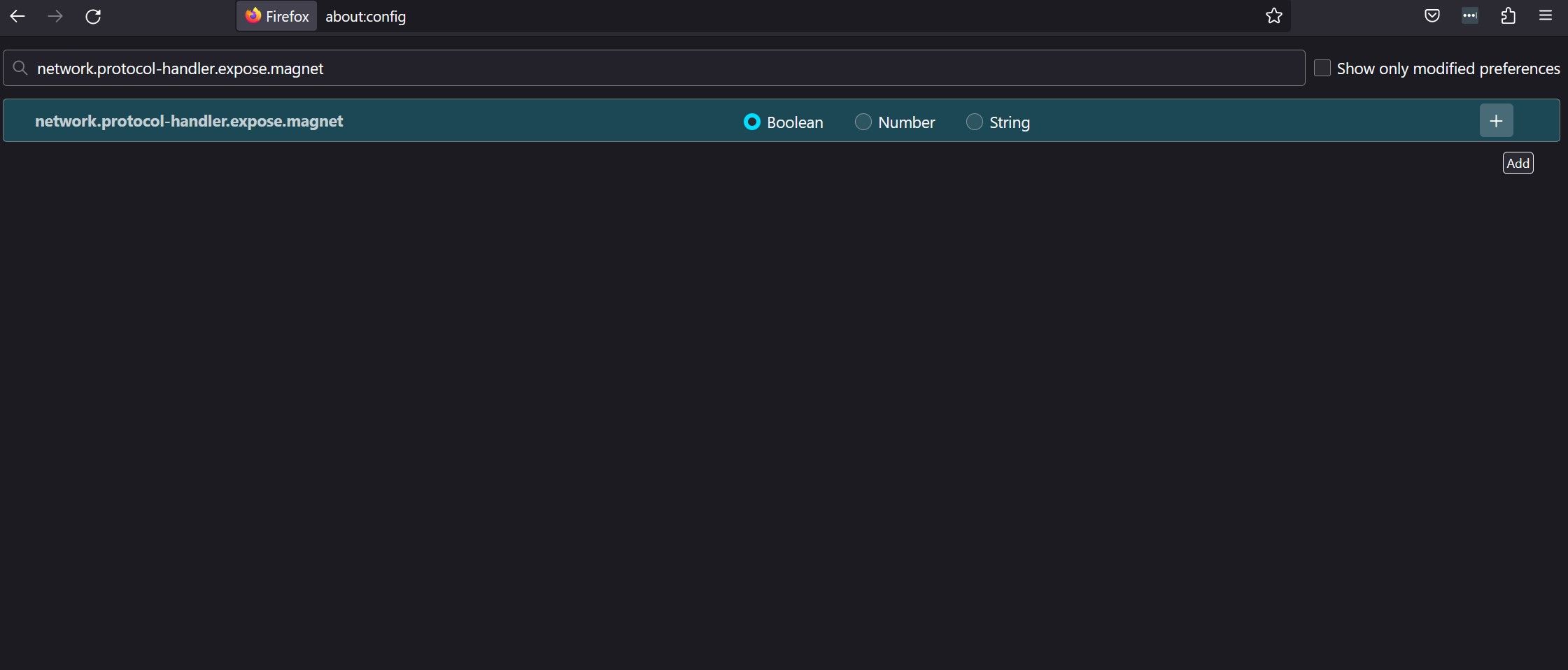
⭐ Klik op het schakelpictogram " ⇌ " om de voorkeurswaarde te wijzigen in false . 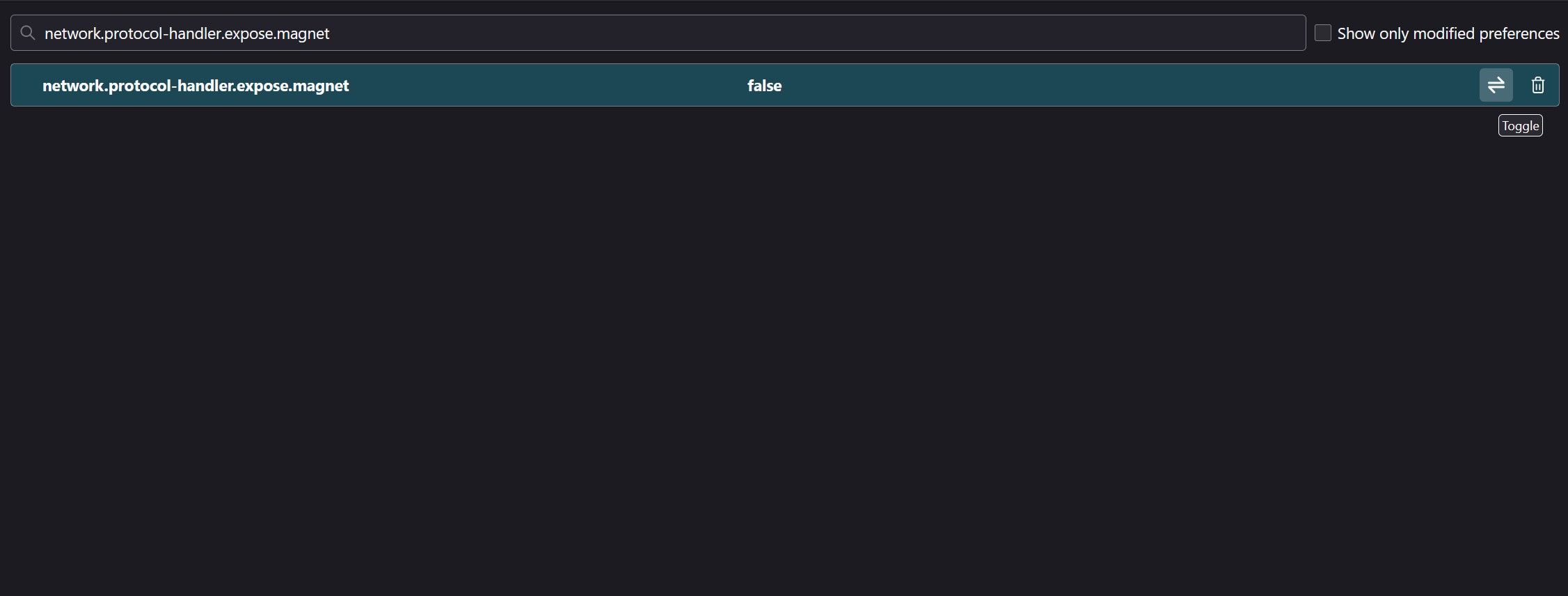
Een extensie installeren in Microsoft Edge
Om het gedrag van de Edge-browser op het gebied van protocolafhandeling te wijzigen, moet je een add-on gebruiken omdat hiervoor geen inherente configuratie beschikbaar is. Het installatieproces kan worden uitgevoerd door de onderstaande instructies op te volgen:
⭐ Ga naar de pagina Microsoft Edge Add-ons en zoek naar Magnet linker .
Klik op de “Get” knop om het installatieproces van het gewenste item te starten.
Hoewel er op dit moment slechts één beoordeling voor dit hulpprogramma is met één ster, wat enige aarzeling kan veroorzaken, kan ik bevestigen dat na het zelf getest te hebben, het inderdaad werkt zoals bedoeld. Met andere woorden, als je in de toekomst Microsoft Edge gebruikt om een magneetkoppeling te openen, zou de browser deze succesvol moeten identificeren en verwerken.
Zet je browser en torrentclient op de witte lijst van je beveiligingssoftware
Als alle eerdere pogingen om problemen met het openen van magneetkoppelingen op te lossen geen succes hebben gehad, is het waarschijnlijk dat een beveiligingstoepassing die op je apparaat is geïnstalleerd voorkomt dat je webbrowser communicatie tot stand brengt met een torrentclient. Om dit als oorzaak te bevestigen of te elimineren, moet je een uitzondering toevoegen voor zowel je internetbrowser als je torrentclient in de instellingen van het beveiligingspakket.
Als je gebruikmaakt van het Windows-besturingssysteem, raadpleeg dan onze uitgebreide handleiding over het inschakelen van toepassingen om door de Microsoft Defender-firewall te gaan.
Magneetkoppelingen weer responsief maken
In situaties waarin magneetkoppelingen niet goed meer werken en downloads niet starten zodra je erop klikt, is het nodig om je toevlucht te nemen tot de conventionele aanpak van het verkrijgen van torrentbestanden voor installatiedoeleinden. Door de mogelijke factoren te begrijpen die kunnen bijdragen aan het niet goed functioneren van magneetlinks en de herstelmaatregelen die beschikbaar zijn om dergelijke problemen aan te pakken, kun je effectief door deze situatie navigeren.